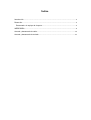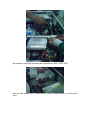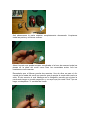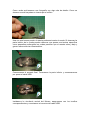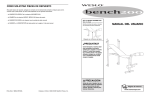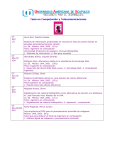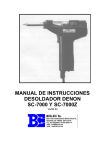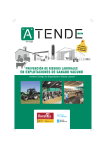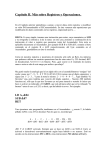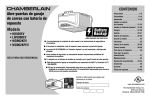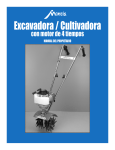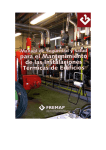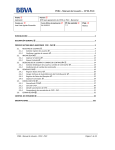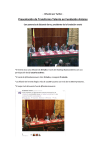Download File
Transcript
Colegio de Estudios Científicos Y Tecnológicos del Estado de México Nombre de la materia: Ensambla equipo de cómputo de acuerdo con las características técnicas de componentes y dispositivos periféricos Soporte y mantenimiento de equipo de cómputo Presenta: Ruiz Santiago Sergio, Brenda Natalia Sánchez Corona Practica: Tipos de usuarios Grupo: 210 Profesor: Ronquillo Ortega Alejandro Jun 2014 Índice Introducción ............................................................................................................................. 3 Desarrollo................................................................................................................................. 4 Desarmado de equipo de cómputo ................................................................................ 4 IMPRESORA ........................................................................................................................... 9 Armado y desarmado de ratón ........................................................................................... 13 Armado y desarmado de teclado ....................................................................................... 21 Introducción En esta ultima entrada hablaremos de los materiales que se requieren y las partes que se necesitan para el armado de una computadora, es muy fácil de realizar solo que hay que tener orden seguir los pasos correctamente para poder lograrlo sin fallas. Todos conocemos las computadoras y no se nos complicara entender el tema y el procedimiento a seguir. Primeramente necesitamos de herramienta para poder ensamblar nuestros componentes de la CPU como los la tarjeta madre la fuente de poder y demás dispositivos que requieren de tornillos para su ensamble. La herramienta seria las siguientes; Desarmadores planos y de cruz de diferentes medidas. Cinchos de plástico. Un destornillador. Pulsera antiestática. Esas son las herramientas suficientes para poder armar un equipo de cómputo Desarrollo Desarmado de equipo de cómputo -Desconectamos el cable de corriente y así también sus periféricos como son el ratón, teclado, etc. 2-Es importante tener un área grande y limpia para poder realizar el desmontaje 3-Nos disponemos a ponernos la pulsera antiestática y vemos el tipo de tortillería que contiene la PC para empezar a desarmar 4-Procedemos a quitar la tapa lateral de nuestra PC para poder desarmar 5-Los tornillos de la tapa los etiquetamos para saber con mayor facilidad de donde pertenecen 6-Se procede a desconectar el cable de la fuente de poder a la tarjeta madre y de cada uno de los dispositivos 7-Se desconecta también los buses tanto de la tarjeta como de los demás componentes y etiquetarlos 8-Se desconectan los conectores de alta voz, disco duro, alimentación, etc. 9-Con ayuda del destornillador procedemos a quitar las unidades de CD ROM y DISQUETERA 10-Con mucho cuidado procedemos a quitar las memorias de sus ranuras procurando tomarlo del borde para evitar no tocar el circuito y no sufra un desperfecto 11-Con la ayuda del destornillador sacamos las tarjetas adicionales que posea la maquina como son de video, sonido, televisión, etc. 12-Al momento de extraer el procesador primero quitamos el ventilador que esta sobre el, y luego levantamos la palanquita de sujeción para extraer el procesador 13-Destornillamos la tarjeta madre del gabinete para sacarla y ya quedo completamente desarmada Aquí ellos empezaron por armar la tarjeta madre ya con el microprocesador, el ventilador, las memorias en sus ranuras En esta imagen ya colocaron la tarjeta madre y están poniendo las tarjetas de expansión y sujetándolas, También ya esta puesta la fuente de poder, disco duro Aquí se procede a conectar los cables de encendido, reinicio, etc. Aquí se colocan las unidades de CD ROM y de DISQUETE en cada una de sus bahías y se sujetan con sus tonillos Se procede a conectar los cables de alimentación, BUS, SATA, IDE. Aquí ya esta armada la PC nada mas se coloca la tapa lateral y se checa que sirva IMPRESORA La impresora es uno de los periféricos más “reparables” que tiene la PC, porque cuenta con muchos componentes que pueden ser reemplazados o reparados a costos bastante inferiores que el de una unidad nueva; salvo excepciones, como el caso del cabezal de impresión, que puede alcanzar valores cercanos a los U$S 130 (cabezal negro para Epson Stylus Color 800). Lo importante es identificar bien cada falla, para así tomar las decisiones del caso sobre la base de la conveniencia de cada uno. Uno de los inconvenientes más comunes que suelen presentarse está en el mecanismo de impresión, compuesto por engranajes, correas y guías propensos a sufrir fallas de toda clase. Los síntomas típicos de estos casos son la presencia de ruidos, problemas en la carga de la hoja, textos desalineados o interrupciones en la impresión. Si observamos sobre el lateral izquierdo del equipo (viéndolo de frente), encontraremos un sistema de engranajes que controla la carga y el transporte de la hoja. El polvillo circulante en el ambiente suele impregnarse en la grasa que lubrica este sistema, formando una pasta que lo frena y puede provocar daños muy severos. Lo primero será hacer un control visual para observar el correcto estado de los dientes de cada engranaje. Luego, con un aerosol removedor de partículas o con alcohol isopropílico impregnado en un hisopo, quitamos toda la suciedad adherida, y con la punta de un destornillador plano, volvemos a colocar grasa lubricante en pequeñas proporciones sobre distintos puntos del mecanismo. Esta grasa debe ser exclusivamente la que se utiliza en equipos electrónicos; pueden consultar en algún comercio del ramo para elegir la correcta. Si miramos ahora en la parte frontal, encontraremos la guía sobre la que se desplazan los cabezales de impresión. Es imprescindible que ésta brinde las condiciones óptimas para que el mecanismo se deslice en forma suave y sin roces. En este caso, procedemos de una forma muy similar a la anterior: con los mismos elementos de limpieza quitamos todos los restos de polvillo y grasa vieja, y luego aplicamos pequeñas dosis de lubricante a lo largo de toda la guía. Por último, otro elemento que influye en gran medida es la correa dentada que transmite el movimiento desde el motor. Esta debe encontrarse en buen estado y bien tensada. Si es necesario, con un paño humedecido en el mismo alcohol isopropílico, podemos limpiar su superficie para quitar cualquier partícula que esté ocasionando problemas. Sobre una de las puntas veremos un resorte que se encarga de mantenerla tensada. Verifiquemos que no esté vencido, ejerciendo la presión necesaria para tal fin. Una vez realizados todos estos pasos, tendremos que efectuar un par de impresiones de prueba para lograr que el mecanismo se mueva y auto lubriqué. Si es necesario realizar algún reemplazo, precisaremos un manual de servicio de la impresora, donde figure el despiece correspondiente con los códigos de cada parte, para poder solicitarlos en fábrica. IMPIEZA DE CABEZALES Uno de los componentes más delicados de la impresora es el cabezal de impresión. Además del desgaste propio debido al uso diario, este elemento suele sufrir constantes castigos al ser expuesto a recargas o a cartuchos de mala calidad. Los inyectores trabajan en condiciones que requieren una tinta que cumpla con requisitos mínimos de viscosidad y refrigeración, para evitar taponamientos y daños irreparables. En próximas ediciones se hará mención al caso de un cabezal arruinado por no respetar estas normas básicas y se hablará del papel que cumple la tinta, más allá de impregnarse en el papel. No bien notamos la aparición de líneas blancas (ausencia de tinta) en las impresiones, podemos realizar el procedimiento de auto limpieza incorporado a la impresora. Pero si en el segundo intento no obtenemos resultados, debemos detener en forma inmediata el equipo y efectuar una limpieza manual. Resaltamos este punto debido a que, si forzamos a los inyectores a trabajar sin tinta circulante que los refrigere, corremos serios riesgos de causar daños que nos obliguen a un reemplazo inevitable. Muchas empresas de electroquímicos se dedican a comercializar líquidos especiales capaces de destapar los diminutos capilares e inyectores. Haciendo uso de ellos, aplicaremos un método que se divide en dos partes. La primera es la más simple. Llenamos un recipiente no muy profundo con el líquido e introducimos el cabezal de manera que la única zona que quede sumergida sea la cabeza que contiene los inyectores, encargada de volcar la tinta sobre el papel. Deberá quedar en esta posición durante unas 12 horas, para así obtener los resultados esperados. Tenemos que evitar a toda costa que el líquido tome contacto con el circuito impreso, a fin de evitar cortocircuitos. Con esto nos aseguramos de destapar los inyectores, pero puede ocurrir que quede un remanente de tinta reseca en los capilares que transportan la tinta desde el cartucho. Por lo tanto, ahora pasaremos a la segunda parte, un tanto más delicada. Cargamos el líquido en una jeringa y le adosamos una pequeña manguera, que calce también en el pico que perfora el cartucho para absorber la tinta. A partir de allí comenzaremos a ejercer una pequeña presión a fin de inyectarlo en forma lenta por los capilares hasta que comience a salir por los inyectores. Luego volvemos a sumergir el cabezal otras 12 horas y verificamos los resultados haciendo una serie de pruebas de impresión. Como verán, éste no es un método para impacientes, ya que requiere varias horas para llevarlo adelante, y es probable que debamos repetir todos los pasos más de una vez. SISTEMA DE AUTOLIMPIEZA La mayoría de las impresoras posee, sobre el lateral derecho, un sistema de auto limpieza que, mediante un mecanismo compuesto por mangueras y almohadillas, absorbe la tinta desde el cabezal y la deposita en un “colchón” ubicado en la parte inferior del equipo. Este mecanismo se activa mediante software, desde un botón en la parte frontal o en forma automática una vez que transcurre un lapso de tiempo. El problema surge cuando la tinta se acumula en exceso y comienza a generar el efecto contrario, ocasionando taponamientos constantes. Si damos vuelta la impresora, encontramos una tapa de plástico negro que está sostenida por un tornillo y una pequeña traba metálica. Esta tapa contiene las almohadillas donde se depositan los restos de tinta. Con mucha paciencia, agua y jabón, limpiamos cuidadosamente cada una de ellas. Hacemos lo mismo con las pequeñas mangueras y el sistema de absorción. Una vez que todo está en condiciones, volvemos a montar el mecanismo y hacemos un par de limpiezas automáticas para corroborar el correcto ensamblaje de los elementos. SENSORES DE MOVIMIENTO El movimiento de cada uno de los motores está limitado por una serie de sensores que detectan cuando el mecanismo llega a un cierto límite. Uno de ellos se encuentra junto al sistema de auto limpieza y avisa cuando el cabezal de impresión llega al tope de la guía de desplazamiento. Por algún motivo, es común encontrar fallas en esos sensores, lo que determina que el movimiento del carro sea errático y se produzcan impresiones fuera de margen y hasta roturas de engranajes al forzar movimientos fuera del límite. Para verificar su correcto estado, tomamos un téster en la función de óhmetro y medimos la resistencia en las patas del sensor. Esta debería ser casi total; puede marcar, a lo sumo, un débil pasó de la corriente. Si el téster indica una resistencia de 0 ohms, el componente está en cortocircuito, de modo que habrá que reemplazarlo. Lo mismo se aplica a cualquier otro sensor presente en la impresora. MOTOR DE IMPRESION Uno de los motores principales es el que permite el movimiento de los cabezales, transportado por la correa de goma dentada. Si durante la impresión notamos una falla o ausencia de este movimiento, puede deberse a un problema en el motor. En la parte trasera hay 4 tornillos; si los quitamos con cuidado, accedemos al eje y a los conectores de las bobinas. Primero lubricamos el eje con una gota de aceite y luego medimos las bobinas con el téster puesto en óhmetro. Cada bobina debería darnos una resistencia aproximada de 18 ohms; si alguna marca un exceso hacia cualquiera de los límites, quizá esté cortada o en cortocircuito. Si está todo bien, armamos otra vez todo con cuidado y probamos la efectividad del proceso de lubricación. CINTAS DE DATOS Este es uno de los elementos que hay que reemplazar con mayor frecuencia. A fin de evitar paquetes con grandes cantidades de cables, se suele usar una cinta con varios conductores metálicos que transportan datos de una forma más prolija. El problema surge cuando el elemento receptor está en constante movimiento (como sucede con los cabezales), ya que esto genera pliegues que, con el tiempo, terminan por producir cortes. Muchas de las fallas en la impresión se deben a daños en alguno de los conductores de una de las cintas. Por lo general, éstas se conectan mediante pequeños zócalos que son muy simples de abrir para liberarlas. Una vez quitadas, medimos todas las puntas con el óhmetro para comprobar el buen estado de cada conductor. Es conveniente efectuar movimientos en la cinta mientras medimos, para sacarnos la duda de la presencia de un “falso contacto”. Luego, con un aerosol limpia contactos, limpiamos la superficie de los zócalos y volvemos a instalar la cinta para efectuar la prueba correspondiente . FUENTE DE ALIMENTACION En la parte inferior trasera de la unidad, hay una tapa metálica que está sostenida por una serie de tornillos en los costados. Si los quitamos, podemos levantarla y veremos la placa principal y la fuente de alimentación. Un pequeño circuito impreso ubicado a la izquierda –que distinguimos porque el cable de la corriente se encuentra unido a él– es la parte que se encuentra más expuesta a sufrir daños provocados por variaciones abruptas en la línea de energía. Si la impresora no enciende, es muy probable que haya una avería en este sector. Se trata de una fuente conmutada, muy similar a la de las PC, con componentes muy simples de verificar, como fusibles, capacitares electrolíticos, bobinas y resistencias. Con el téster puesto en la función de óhmetro, podemos verificar cada uno de ellos y efectuar el reemplazo correspondiente. Si tienen dudas respecto a la forma de hacerlo, en el artículo sobre Reparación de monitores de POWERUSR #04, encontrarán una completa guía aplicada a cada componente. En caso de que el daño sea muy importante, podemos solicitar en fábrica la unidad completa para solucionar el problema de una manera más simple. Hasta aquí hemos visto los procedimientos de rutina para solucionar los problemas más sencillos que podemos encontrar en una impresora, y que nos harán ahorrar unos cuantos pesos en servicio técnico. De más está decir que existen miles de averías que sería imposible enumerar en una sola nota, muchas relacionadas con la placa principal que controla las funciones de impresión. Armado y desarmado de ratón Comenzaremos por tomar nuestro Mouse. Si han visto mis tutórales lo más probable es que conozcan mi Mouse el cual se roba la imagen en casi el 90% de las fotografías que capturo para los tutórales. Debemos dar vuelta nuestra Mouse y buscar los tornillos que posea de manera de poder retirarlos y poder limpiar el interior de nuestro Mouse. En el caso de este Mouse, se observa que posee solamente 3 tornillos, los cuales han sido retirados con ayuda de un destornillador phillips. Dependiendo de su Mouse, les recomiendo sacar los conectores con cuidado de manera que la limpieza la puedan realizar de manera más fácil. En el caso de este Mouse posee 3 conectores. El conector del medio proviene del cable USB, el conector de la derecha que proviene de la placa verde que se observa en la fotografía, corresponde al Scroll y a los botones izquierdos y derecho, además de un botón central. El otro conector, el de la izquierda proviene de la parte superior del Mouse, la cual posee unos botones laterales y otros en su centro. Retiramos todos los conectores y retiramos los tornillos. En esta imagen podemos ver el Mouse desarmado casi en su totalidad. Si observan la parte inferior que es semi transparente observarán que la zona donde se posiciona el Scroll tiene bastante suciedad. Esto es común ya que corresponde a una zona de alguna manera "abierta" del Mouse por la cual la suciedad ingresa al interior. Con la ayuda de una brocha o un pincel retiramos por completo la suciedad de las piezas. Continuaremos por el modulo correspondiente al Scroll, una de las piezas que mayor acumulación de suciedad presenta, a no ser de que posean un Mouse con bola. En especial este paso es muy importante realizarlo con cuidado y recomiendo que dependiendo del Mouse que posean, fijarse bien como es la disposición de la rueda y de los posibles resortes ya que uno siempre se descuida de la posición de ellos y al momento de armar el Mouse quedan piezas fuera y el Mouse no funciona de manera correcta. En el caso de este Mouse se observan dos resortes, uno a cada lado de la rueda. Acá se ve de manera nítida la pieza central del scroll (la cual está montada sobre las pinzas metálicas), la rueda, y los dos resortes. Ya que los hemos retirado, con la ayuda de un paño retiramos la suciedad de ellos. La parte central del circuito del Mouse casi no presenta suciedad por lo que lo que más podemos hacer es limpiar la suciedad que se haya depositado en la zona del óptico del mismo. De igual manera en la zona inferior hacemos limpieza de la zona del óptico del Mouse. Retiramos alguna pelusa o mugre y con un paño limpiamos. A continuación tomamos la parte superior del Mouse y retiraremos todos los tornillos y piezas de manera de poder limpiar los orificios que puedan tener suciedad. Acá observamos la parte superior completamente desarmada. Limpiamos todas las partes y volvemos a armar. Ahora la parte que puede tornarse complicada a la hora de rearmar todas las piezas es la parte del scroll como bien les comentaba antes. Acá les mostramos como rearmar. Recordarán que el Mouse poseía dos resortes. Uno de ellos es para el clic central de la rueda del scroll que permite que al apretar la rueda esta vuelva a subir. El otro resorte, el cual observan en la fotografía, permite que al girar la rueda esta tenga un sonido específico y se sepa que por cada "click" que se haga, se desplazan "x" cantidad de lineas. Como verán acá tenemos una fotografía con algo más de detalle. Como se observa una de las patas se inserta por el orificio. Una vez que hemos puesto el resorte podemos insertar la rueda. Si observan la parte interior de la rueda pueden observar que posee una textura específica como pequeños rectángulos los cuales permiten que el resorte suba y baje y genere ese sonido tan característico. Comenzamos el armado final. Tomaremos la parte inferior y comenzaremos por poner el cable USB. Instalamos la circuitería central del Mouse, aseguramos con los tornillos correspondientes y conectamos el conector del cable USB. Ponemos la circuitería que corresponde a la zona del scroll y los botones, aseguramos con el tornillo y conectamos el conector hacia la circuitería central. Ponemos el scroll y ahora debemos instalar el segundo resorte el cual permite hacer clic del botón central. Como ven la parte redonda va alrededor del eje de la rueda y las patitas se apoyan en la parte plástica que sobresale de la parte inferior del Mouse. Nos falta solamente conectar a la circuitería central la parte superior del Mouse que posee algunos botones. Tenemos todo conectado y completamente limpio!!!! Volvemos a poner los tornillos y estamos OK. Armado y desarmado de teclado Una vez tienes el material has de coger el destornillador y hacer palanca para que salten las teclas (no te asustes, no pasa nada pero no lo hagas en un teclado de portátil, entonces si pasa). Aconsejo que antes de hacerlo vayas a google.com y busques Teclado QWERTY español para que una vez lo hayas sacado sepas como van las teclas. También puedes usar la imagén de la caja donde vino el teclado, o bien hacer un pequeño dibujo con la ubicación de las teclas. Una vez hemos sacado todas las teclas meterlas en agua y jabón para que dejen allí la suciedad pegada. Mientras aspira el teclado con la aspiradora (si primero sacarle el cabezal, ) y con ese "algo que sirva para rascar" (puede ser un cepillo de dientes usado) desengancha la suciedad pegada, si te atreves puede mojar la punta de un trapo y pasarlo por ahí (si lo haces ten mucho cuidado no quiero accidentes por mi culpa) Las teclas ya están limpias, sacarlas y ponlas encima del trapo a secar (se secan enseguida) y ahora ve a aquella página con la foto de un teclado QWERTY y recompón tu teclado (empujando las teclas hacia dentro en su correspondiente agujero). Las recomendaciones es de hacerlo aproximadamente una vez cada tres meses. Ya veréis que os queda el teclado literalmente reluciente. Sin miedo. Conclusión NOSOTROS APRENDIMOS DE ESTE TRABAJO COMO ENSAMBLAR Y DESARMAR UNA COMPUTADORA Y LAS NORMAS QUE SE DEBEN TENER EN CUENTA AL DESARMAR UNA COMPUTADORA PARA A SI NO TENER ERRORES AL ÁRMALO PARA QUE HAGA UN PERFECTO FUNCIONAMIENTO